KeyShot實時3D渲染軟件 簡介: 簡 介 KeyShot意為“The Key to Amazing Shots”,是一個互動性的光線追蹤與全域光渲染程序,無需復雜的設定即可產生相片般真實的3D渲染影像。作為高級渲染和照明技術世界領先的開發商,以及第一個開發出實時光線跟蹤和全局照明程序的制造商,Luxion一直專注於KeyShot功能的實用性,著力於幫助用戶快速輕松地創建神奇的渲染和動
電驢資源下載/磁力鏈接資源下載:
- 下載位址: [www.ed2k.online]keyshot_6_w32_Trial_wm(ED2000.COM).exe
- 下載位址: [www.ed2k.online]keyshot_6_w64_Trial_wm(ED2000.COM).exe
全選
"KeyShot實時3D渲染軟件"介紹
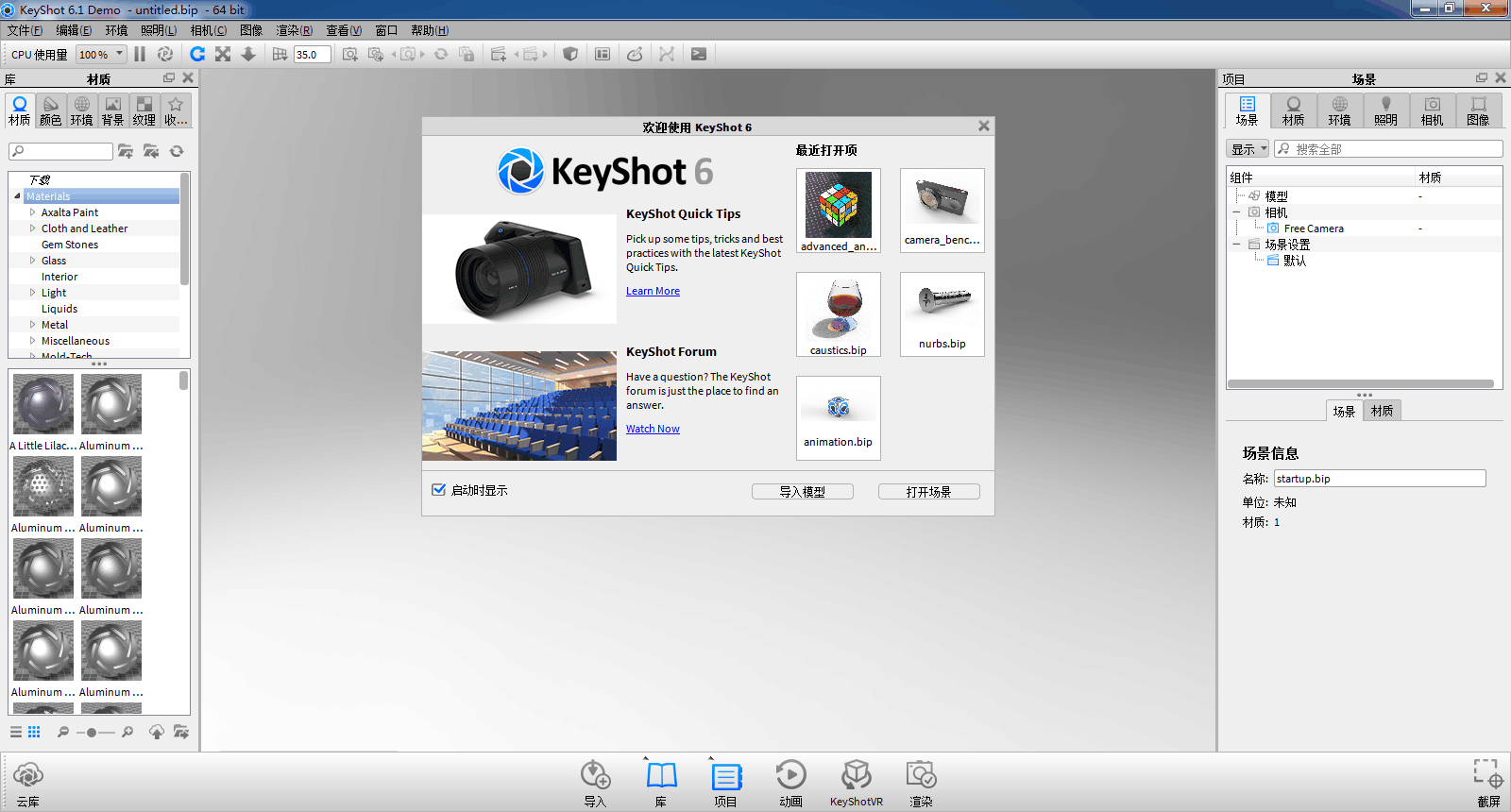
KeyShot意為“The Key to Amazing Shots”,是一個互動性的光線追蹤與全域光渲染程序,無需復雜的設定即可產生相片般真實的3D渲染影像。作為高級渲染和照明技術世界領先的開發商,以及第一個開發出實時光線跟蹤和全局照明程序的制造商,Luxion一直專注於KeyShot功能的實用性,著力於幫助用戶快速輕松地創建神奇的渲染和動畫效果。
目前,最新版本KeyShot 6帶來了更快的速度和簡易性,幫助創建高質量的視覺效果,通過全新的KeyShot Material Graph,采用更加快速的照明功能和擴展的材質性能,帶您體驗完全優化的工作流程,先進的工具能夠幫助進行腳本處理和幾何編輯,讓您在KeyShot中更加快速地創建神奇的照片。
KeyShot功能特性:
1、實時速度,即時查看效果。
KeyShot可以做到完全實時渲染,它不是一種模式,也不是‘馬後炮’,發生即所見,從材質和照明到相機和動畫的每一個變化都能立即看到。
2、易於使用,聚焦於設計,而非軟件。
KeyShot學習和使用起來非常簡單,通過簡單、基於工作流的界面,為經驗豐富的用戶提供了所有高級功能,能夠在幾分鐘內實現非常逼真的效果。
3、CPU驅動,更快速地創建視覺效果。
KeyShot適用於Windows和Mac系統,運行時CPU幾乎接近100%,無需特殊顯示卡,所有CPU為無與倫比的性能實現線性擴展。
4、准確的材質,讓作品更真實。
KeyShot材質超越了物質外觀,為高質量視覺效果提供了科學准確的性能,可使用預先設置、獨家合作伙伴材質或者創建自己的材質。
5、高級照明。
KeyShot提供了無與倫比的速度,通過高級照明功能,為簡單的影棚拍攝創建最准確的照明或最復雜的室內照明,快速可視化地呈現產品。
6、高效工作流程,更早地呈現想法。
KeyShot集成整個產品開發過程,支持多種3D文件格式,在LiveLinking技術的幫助下,實現從概念到最終產品的流動工作流程。
KeyShot軟件更新日志
1、支持材質動畫
2、可賦予貼圖真實質感
3、新增材質編輯器
4、物體可以拆分,分別賦予材質
5、實時區域渲染模式
6、全景相機動畫
7、鏡頭拉伸
KeyShot新手入門教程
1.渲染設置
1)分辨率:場景大小的設置。設定好寬度、高度後,勾選“鎖定幅面”,則不論Keyshot窗口如何縮放,都不會改變渲染窗口的大小,在渲染未設置好之前,可以勾選,以保證速度。也可勾選“鎖定分辨率”,則可保證渲染窗口的長寬比。
2)調整:亮度、伽馬值一般不調。
3)質量:光線反射:調整的是具有焦散的情況下光線反射的次數。
4)陰影質量:與地面大小結合調整陰影質量。值越高,陰影效果越好。 細化陰影:通常都勾選,陰影效果較好。
5)細化間接照明:如不勾選,物體之間的間接照明不出現,通常勾選。 地面間接照明:通常勾選。
6)已聚焦焦散線:有焦散的時候勾選。
7)特效:如設置自發光物體,勾選後可出現光暈效果,比較真實。
2.渲染。Ctrl+P 截屏:P 輸出:
1)存儲圖片格式:JPEG(最常見,有壓縮,不帶通道)、tiff(質量好,建議使用,帶通道,不壓縮)、png(體積較小,帶通道)、tiff 32bit(高動態范圍,記錄更多信息)、exr(高動態范圍,但初學者難編輯,合成鏈接) 分辨率:設置渲染圖片大小。
2)渲染模式:默認為圖片。
3)添加到隊列:設置好一個相機,在點擊渲染後,勾選“添加到隊列”,可在隊列中加入一個任務。也可設置好相機後,直接在“隊列”選項卡中點擊“添加任務”即可拍好序列,點擊“處理序列”,則可按順序依次渲染,避免等候或一次次重復設置。
4)質量: 最大時間:按照時間范圍進行渲染。類似於安排一個任務,必須兩小時完成,完成質量與時間有關。
相關資源:
- [行業軟件]《簡易CG繪圖軟件》(ARTWEAVER)3.1.4(更新到4.5.2)[安裝包]
- [多媒體類]《Serif Digital數字剪貼薄藝術家》(Serif Digital Scrapbook Artist)v1.0[光盤鏡像]
- [多媒體類]《Saxlab管樂合成器》(Linplug Saxlab)1.02[壓縮包]
- [多媒體類]《DVD影片抓取剪輯轉檔工具》(Bigasoft DVD Ripper)v3.1.11.4743 Multilanguage[壓縮包]
- [應用軟件]《廣東省城市生活電子地圖》[ISO],應用軟件、資源下載
- [應用軟件]《企業財務解決方案》(Intuit Quickbooks Enterprise Solutions Accountant 9.0)[Bin]
- [應用軟件]《電影收藏管理工具》(Movie Label 2012)v7.0.1.1466/多國語言含中文/含破解文件[壓縮包]
- [多媒體類]《實時音高激勵線性預測編解碼的效果器》(Sonic Charge Bitspeek VST)v1.0[壓縮包]
- [多媒體類]《自動點唱機軟件》(Ziggyred BoxEasy JukeBox)v1.9.6b/含注冊碼[壓縮包]
- [多媒體類]《工業設計》(AUTODESK ALIAS DESIGN)V2012 MACOSX 64BIT[光盤鏡像]
- [應用軟件]《最強數據恢復 O&O DiskRecovery 》 v6.0.6298 (x86/x64) 注冊版(Keygen)[壓縮包]
- [人文社科]《MathWorks 矩陣實驗室 R14》(MathWorks MatLab R14)此發布爲MacOSX,UNIX和Linux多用版 文件格式爲iso鏡像 3CD
- [電腦基礎]《modo 建模渲染教程》(Luxology Training Videos-Wrist Watch)202[ISO]
- [文學圖書]《我的野蠻女友》(My Sassy Girl)(金浩植)文字版[PDF]
- [游戲周邊]《命令與征服3》視頻攻略].C&C3_No.7.wmv
- [網絡游戲]《天下貳》開放內測客戶端
- [其他圖書]《不列顛簡明百科全書》(Britannica Concise Encyclopedia)[PDF]
- [行業軟件]《Rhinoceros 4.0 SR3》(Rhinoceros 4.0)SR3 (第三修正版),行業軟件、資源下載
- [硬盤游戲]《未傳之書》(The Book of Unwritten Tales)完整硬盤版 + 漢化補丁[壓縮包]
- [多媒體類]《Autodesk三維特效軟件》(Autodesk Maya 2010)Win32/Win64/9月2日更新Multilingual Full [壓縮包]
- 《醫用三維圖形建模系統》(3D-Doctor)v4.0.20100325/WinAll/含破解補丁[壓縮包]
- 《兼容多種格式模型的3D場景創建軟件》(SimLab Composer) v2.00[安裝包]
- 《三維機械設計系統》(SolidWorks)2012 SP0.0 Win32|64 Multilingual[光盤鏡像]
- 《風資源分析軟件》(WaSP)英文,行業軟件、資源下載
- 《數碼繪畫軟件》(IllustStudio)1.25官方版本(更新1.27)
- 《加拿大等高線地圖 2009版》(Garmin Topo Canada 2009)[壓縮包]
- 《建築CAD》(ProgeSoft ProgeCAD 2008 Professional)[Bin]
- 管道煤氣天然氣液化氣供氣收費軟件燃氣費管理系統
- 《SketchUp渲染插件》(Raylectron for Sketchup)v2.65 x86|x64[壓縮包]
- 《完整電子設計套裝》(Altera.Complete.Design.Suite)v11.1 Linux 32/64bit[光盤鏡像]
- 《PowerMILL 6.008+SP7 中文版3D加工》(PowerMILL 6.008+SP7)多國語言 包括中文[Bin],行業軟件、資源下載
- 《波斯田島》(Tajima.Edition)x2-12.0.2.3324[壓縮包]
免責聲明:本網站內容收集於互聯網,本站不承擔任何由於內容的合法性及健康性所引起的爭議和法律責任。如果侵犯了你的權益,請通知我們,我們會及時刪除相關內容,謝謝合作! 聯系信箱:[email protected]
Copyright © 電驢下載基地 All Rights Reserved



